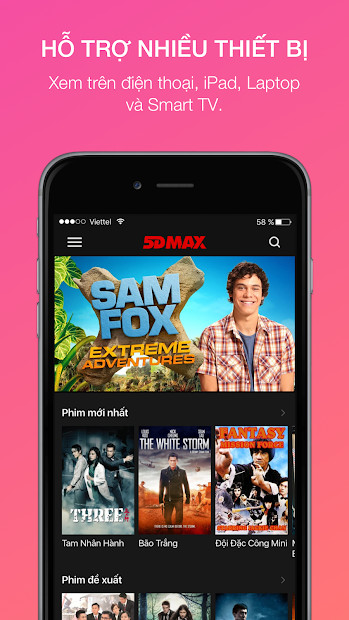NVIDIA G-Sync: Công nghệ mượt mà cho game thủ, bạn đã biết chưa?

Liệu bạn đã bao giờ trải nghiệm cảm giác khó chịu khi chơi game, hình ảnh bị xé, giật lag làm mất hứng? NVIDIA G-Sync ra đời chính là để giải quyết vấn đề này. Hãy cùng xemtingame.com tìm hiểu chi tiết về công nghệ tuyệt vời này và cách tận dụng tối đa sức mạnh của nó nhé!
G-Sync là gì? Tìm hiểu về công nghệ đồng bộ hình ảnh đỉnh cao
G-Sync, công nghệ đồng bộ hóa màn hình do NVIDIA phát triển, được xem là phiên bản nâng cấp của VSync và là đối thủ cạnh tranh trực tiếp với FreeSync của AMD. Ra mắt năm 2013, G-Sync khắc phục những hạn chế của VSync, mang đến trải nghiệm chơi game mượt mà hơn.
 Hình ảnh minh họa hiện tượng xé hình
Hình ảnh minh họa hiện tượng xé hình
Trước đây, nếu GPU tạo khung hình chậm hơn tốc độ làm mới màn hình, hình ảnh sẽ bị giật. Ngược lại, nếu GPU quá nhanh, hình ảnh sẽ bị xé. G-Sync đồng bộ tốc độ làm tươi màn hình với tốc độ xử lý khung hình của GPU, loại bỏ hiện tượng xé hình và độ trễ, cho trải nghiệm chơi game sống động.
 NVIDIA G-Sync – Công nghệ đồng bộ hình ảnh
NVIDIA G-Sync – Công nghệ đồng bộ hình ảnh
G-Sync kết hợp màn hình và card đồ họa, điều chỉnh tốc độ làm tươi hình ảnh phù hợp với tốc độ tải khung hình. Điều này giúp giảm thiểu xé hình, cho hình ảnh mượt mà, nâng cao trải nghiệm chơi game.
 Hợp nhất màn hình và card đồ họaSự kết hợp giữa màn hình và card đồ họa nhờ G-Sync
Hợp nhất màn hình và card đồ họaSự kết hợp giữa màn hình và card đồ họa nhờ G-Sync
Ưu và nhược điểm của G-Sync: Đâu là lựa chọn phù hợp cho bạn?
Ưu điểm vượt trội của G-Sync
G-Sync giảm mờ hình ảnh khi chuyển động, loại bỏ hình ảnh mờ không cần thiết, ép xung màn hình và ngăn chặn xé hình. Nó tối ưu hóa những khuyết điểm của VSync, giúp tần số quét linh hoạt hơn, phù hợp với tốc độ tải ảnh của card đồ họa. Kết hợp với card đồ họa NVIDIA hiệu năng cao, G-Sync tối đa hóa hiệu suất, mang lại trải nghiệm tuyệt vời. Màn hình G-sync với HDR cung cấp độ sáng cao, đảm bảo chất lượng hình ảnh tối ưu, cho khung hình ổn định và độ mờ chuyển động cực thấp.
 G-Sync mang lại trải nghiệm chơi game mượt mà
G-Sync mang lại trải nghiệm chơi game mượt mà
Hạn chế cần cân nhắc
G-Sync không phát huy tối đa lợi ích với game nhẹ. Nó chỉ tương thích với card đồ họa NVIDIA và màn hình tích hợp công nghệ này. Nếu bạn dùng card đồ họa AMD, FreeSync là lựa chọn tốt hơn. Giá thành màn hình G-Sync và card đồ họa tương thích khá cao, khó tiếp cận người dùng phổ thông. Tần số quét của G-Sync chỉ từ 30Hz đến 144Hz, hạn chế hơn FreeSync (9Hz đến 240Hz). G-sync chỉ hỗ trợ DisplayPort với tính năng cơ bản, trong khi FreeSync tích hợp trực tiếp lên DisplayPort.
 Muốn chiến GSync phải đi chung với 1 bộ máy có cấu hình mạnh, giá thành caoCấu hình mạnh mẽ là điều kiện cần để tận dụng G-Sync
Muốn chiến GSync phải đi chung với 1 bộ máy có cấu hình mạnh, giá thành caoCấu hình mạnh mẽ là điều kiện cần để tận dụng G-Sync
Kích hoạt G-Sync: Đơn giản và nhanh chóng
Hướng dẫn nhanh
Click chuột phải lên màn hình Desktop > NVIDIA Control Panel > Display > Set up G-Sync > Enable G-Sync for windowed and full screen mode > Apply.
Hướng dẫn chi tiết
Bước 1: Click chuột phải vào màn hình, chọn NVIDIA Control Panel.
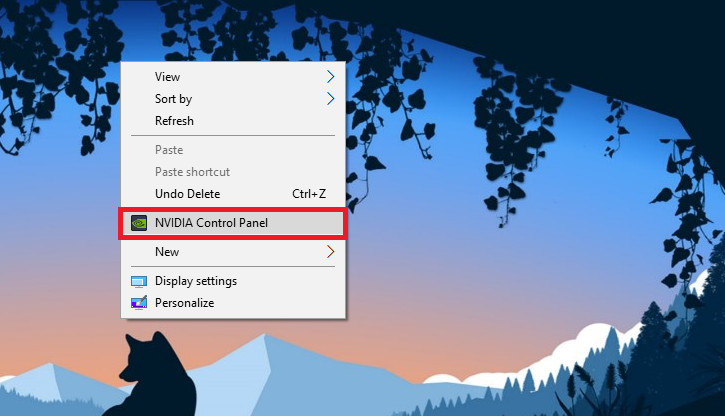 Mở NVIDIA Control Panel
Mở NVIDIA Control Panel
Bước 2: Trong mục Display, chọn Set up G-Sync, tích chọn Enable G-Sync for windowed and full screen mode, sau đó chọn Apply.
-800×450.png)
Kích hoạt G-Sync trong NVIDIA Control Panel
Hy vọng bài viết đã cung cấp cho bạn cái nhìn tổng quan về NVIDIA G-Sync. Hãy để lại bình luận nếu bạn có bất kỳ thắc mắc nào!